Introducción a la administración del proyecto
Azure DevOps Services | Azure DevOps Server 2022 | Azure DevOps Server 2019
Con la mayoría de Azure DevOps Services, puede empezar a usar el servicio y configurar los recursos a medida que vaya. No se requiere ningún trabajo inicial. La mayoría de la configuración definen los valores predeterminados.
Si ha creado un proyecto o se le agrega al grupo Administradores de proyectos, familiarícese con las tareas administrativas con las que se le cobra. Es posible que desee realizar algunas tareas para garantizar una experiencia operativa fluida.
Prerrequisitos
| Categoría | Requisitos |
|---|---|
| Permisos | Miembro del grupo de seguridad de administradores de proyectos . |
Nota
En este artículo se proporciona información general sobre las tareas a las que debe revisar y asistir un miembro del grupo Administradores de proyectos. Para obtener información sobre las tareas que deben realizar los miembros del grupo Administradores de colecciones de proyectos, vea Administrar la organización o la colección de proyectos.
Agregar usuarios al proyecto
Los usuarios se agregan a un equipo o proyecto para que puedan contribuir a estos. Los usuarios se pueden agregar a varios equipos y proyectos.
Los usuarios que se han agregado a una organización se pueden agregar fácilmente a un proyecto agregándolos a un equipo o invitándolos a contribuir en un proyecto.
Los administradores del equipo pueden agregar usuarios a su equipo, lo cual les agrega automáticamente al proyecto. Al agregar usuarios a un equipo, se hace que las herramientas específicas del equipo sean conscientes de ellos, como el grupo de seguridad del equipo, el widget Miembros del equipo y las herramientas de planeamiento de capacidad de sprint. Para más información, consulte Acerca de los equipos y herramientas de Agile.
Los miembros del grupo Administradores de proyectos pueden agregar usuarios al proyecto. Al agregar usuarios a un equipo o proyecto se les agrega automáticamente al grupo Colaboradores del proyecto. Los miembros de este grupo tienen permisos para la mayoría de las características necesarias para contribuir en los elementos de trabajo, el código, las compilaciones y las versiones. Para información general sobre los permisos predeterminados, consulte Referencia rápida de los permisos predeterminados.
Con los usuarios agregados a un proyecto u organización, puede buscar su nombre para mostrar o nombre de usuario (alias de correo electrónico) desde cualquier herramienta de selector de personas. Los usuarios pueden conectarse a un proyecto y acceder a las características disponibles mediante un cliente compatible o el portal web.
Vea los siguientes artículos para más información:
- Adición de usuarios o grupos a un proyecto o equipo
- Administración de la organización o la colección de proyectos, incorporación de usuarios a la organización
- Conectar a un proyecto
Comparta su visión del proyecto, configure una wiki de proyecto
Cada proyecto tiene una página de resumen que resulta útil para compartir información mediante archivos LÉAME. O bien, redirija a los usuarios a un proyecto Wiki. Para los usuarios que no están familiarizados con el proyecto, se recomienda configurar la página de resumen del proyecto. O bien, puede aprovisionar una wiki. Use estas características para compartir procesos y procedimientos establecidos para el proyecto.
Cada proyecto tiene una página de resumen que resulta útil para compartir información mediante archivos LÉAME. Para los usuarios que no están familiarizados con el proyecto, se recomienda configurar la página de resumen del proyecto. O bien, puede aprovisionar una wiki. Use estas características para compartir procesos y procedimientos establecidos para el proyecto.
Eliminación de los servicios sin usar
Para simplificar la interfaz de usuario del portal web, puede deshabilitar los servicios seleccionados. Por ejemplo, si usa un proyecto solo para registrar errores, deshabilite todos los servicios excepto los paneles. Para más información, consulte Activar o desactivar un servicio.
En este ejemplo se muestra que Test Plans está deshabilitado:
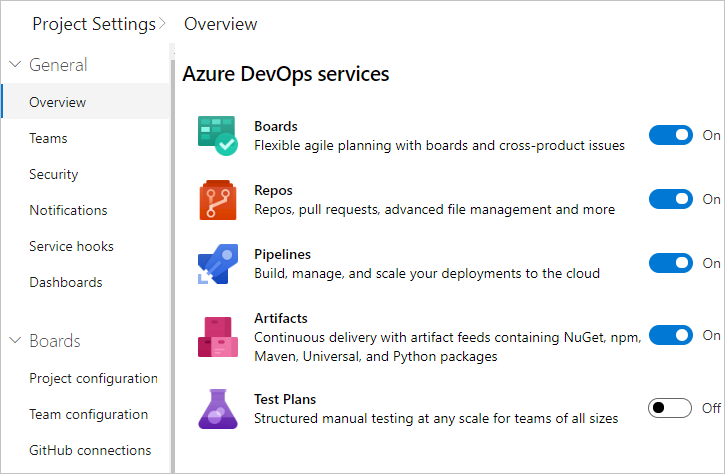
Administrar la seguridad y los permisos
Los permisos y los grupos de seguridad controlan el acceso a tareas específicas. Para comprender rápidamente los valores predeterminados configurados para el proyecto, consulte Permisos y acceso predeterminados.
En la tabla siguiente se enumeran los permisos asignados en el nivel de proyecto. Todos estos permisos se conceden a los miembros del grupo Administradores de proyectos, excepto para las opciones Eliminar las vistas de Analytics compartidas y Editar las vistas de Analytics compartidas, que no están establecidas. Para una descripción de cada permiso, consulte Referencia de permisos y grupos, Grupos.
Nota
Los permisos asociados a Analytics requieren que el modelo de proceso heredado esté seleccionado para una colección de proyectos local.
General
- Eliminar proyecto de equipo
- Editar información de nivel de proyecto
- Administración de las propiedades del proyecto
- Cambio del nombre de proyecto del equipo
- Supresión de las notificaciones para las actualizaciones de elementos de trabajo
- Actualización de la visibilidad del proyecto
- Ver información de nivel de proyecto
- Eliminar proyecto de equipo
- Editar información de nivel de proyecto
- Administración de las propiedades del proyecto
- Cambio del nombre de proyecto del equipo
- Supresión de las notificaciones para las actualizaciones de elementos de trabajo
- Ver información de nivel de proyecto
Boards
- Reglas de omisión en las actualizaciones de elementos de trabajo
- Proceso de cambio del proyecto de equipo
- Crear definición de etiqueta
- Eliminación y restauración de elementos de trabajo
- Extracción de elementos de trabajo de este proyecto
- Eliminación definitiva de elementos de trabajo
- Reglas de omisión en las actualizaciones de elementos de trabajo
- Proceso de cambio del proyecto de equipo
- Crear definición de etiqueta
- Eliminación y restauración de elementos de trabajo
- Extracción de elementos de trabajo de este proyecto
- Eliminación definitiva de elementos de trabajo
Analytics
- Eliminar las vistas de Analytics compartidas
- Editar las vistas de Analytics compartidas
- Visualización de análisis
Test Plans
- Crear ejecuciones de pruebas
- Eliminar ejecuciones de pruebas
- Administrar configuraciones de prueba
- Administrar entornos de prueba
- Ver series de pruebas
Para obtener más información sobre la seguridad y la configuración de permisos en el nivel de proyecto, revise los artículos siguientes:
- Introducción a los permisos, el acceso y los grupos de seguridad
- Cambio de permisos en el nivel de proyecto
Incorporación de miembros al grupo Administradores de proyectos
La persona que crea un proyecto se agrega automáticamente como miembro al grupo Administradores de proyectos. Los miembros de este grupo tienen permisos para administrar la configuración del proyecto, los repositorios, los recursos de canalización, los equipos y todos los permisos de nivel de proyecto.
Siempre es una buena idea tener más de una persona con privilegios administrativos. Para agregar un usuario a este grupo, consulte Cambio de los permisos en el nivel de proyecto, Incorporación de miembros al grupo Administradores de proyectos.
Concesión o restricción de permisos
Los permisos se administran en los tres niveles siguientes y mediante asignaciones basadas en roles.
- object
- proyecto
- organización o colección
Como miembro del grupo Administradores de proyectos , puede conceder o restringir permisos para todos los objetos y en el nivel de proyecto. Para delegar tareas específicas a otros usuarios, se recomienda agregarlas a un grupo de seguridad integrado o personalizado, o agregarlas a un rol específico. Para obtener más información, consulte los siguientes artículos.
- Permisos basados en roles
- Incorporación o eliminación de usuarios o grupos, administración de grupos de seguridad
- Administración del acceso a funciones y características específicas
- Establecimiento de permisos a nivel de objeto
Revisión y actualización de notificaciones
Hay varias notificaciones predefinidas para cada proyecto que agregue. Las notificaciones se basan en reglas de suscripción. Las suscripciones surgen de las siguientes áreas:
- Suscripciones predeterminadas o de serie.
- Suscripciones de equipo, proyecto y organización o colección definidas por un administrador de equipo o miembro de los grupos Administradores de proyectos o Administradores de colecciones de proyectos.
Si los usuarios creen que reciben demasiadas notificaciones, puede dirigirles a no participar en una suscripción.
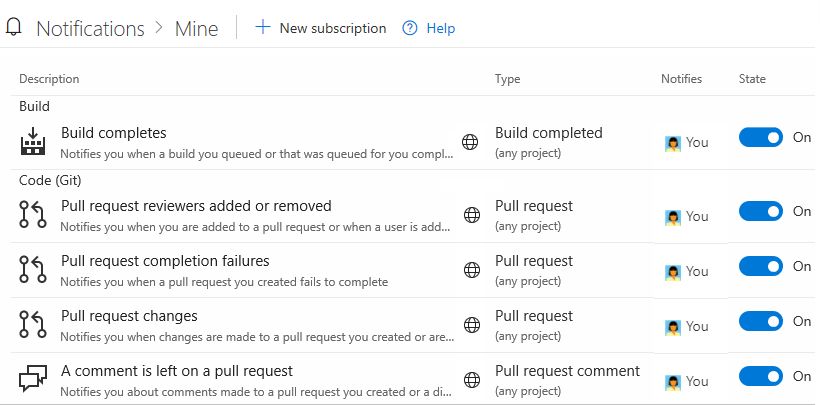
Determinación de los requisitos de rastreabilidad
Si usa la mayoría de Azure DevOps Services (paneles, repositorios, canalizaciones y planes de prueba), querrá enseñar a los equipos esas características que admiten la rastreabilidad de un extremo a otro. También, le recomendamos que consulte los siguientes artículos:
- Información general de la integración y la colaboración entre servicios
- Rastreabilidad de un extremo a otro
Establecimiento de directivas de DevOps
Establezca directivas para admitir la colaboración en los equipos y quite automáticamente los archivos obsoletos. Para establecer directivas que rigen Azure Repos, Azure Pipelines y Azure Test Plans, revise los siguientes artículos:
- Administrar directivas de rama
- Agregar directivas de protección de Control de versiones de Team Foundation (TFVC)
- Establecimiento de directivas de retención de canalización de compilación y versión
- Establecer directivas de retención de pruebas
Configuración y personalización de Azure Boards
Puede configurar y personalizar Azure Boards para admitir muchos requisitos empresariales para planear y realizar el seguimiento del trabajo. Como mínimo, debe configurar los siguientes elementos:
- Rutas de acceso de área para agrupar elementos de trabajo por equipo, producto o área de características
- Rutas de acceso de iteración para agrupar el trabajo en sprints, hitos u otros períodos específicos de eventos o relacionados con el tiempo
Si no está familiarizado con Azure Boards y desea obtener información general detallada sobre lo que puede configurar y personalizar, consulte Configuración y personalización de Azure Boards.
Definir rutas de acceso de área e iteración para realizar un seguimiento del trabajo
Si admite varios productos, puede asignar elementos de trabajo por área de características mediante la definición de rutas de acceso al área. Para asignar elementos de trabajo a intervalos de tiempo específicos, también conocidos como sprints, configure rutas de acceso de iteración. Para usar las herramientas de Scrum (trabajos pendientes de sprint, paneles de tareas y capacidad del equipo), debe configurar varios sprints. Para información general, consulte Acerca de las rutas de acceso al área y de iteración.
| Iteraciones | Áreas |
|---|---|
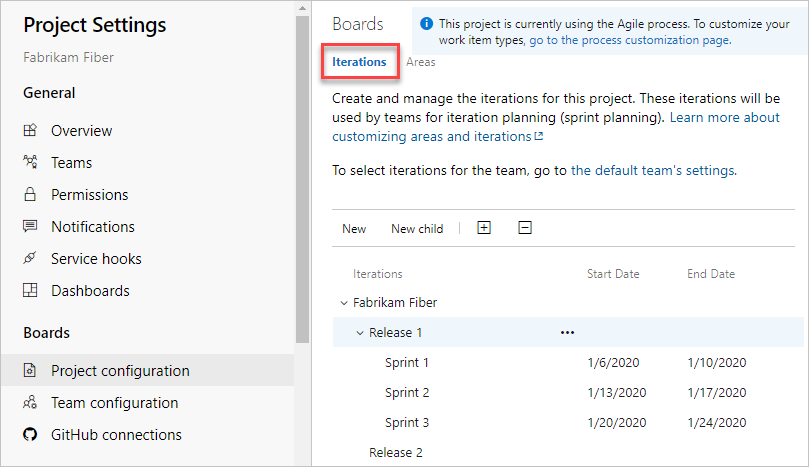 |
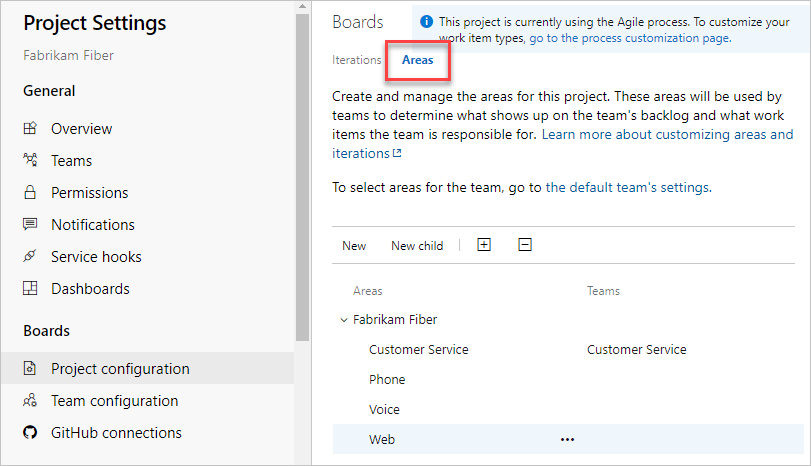 |
Personalización de procesos de seguimiento del trabajo
Usted y su equipo pueden empezar a usar todas las herramientas de seguimiento del trabajo inmediatamente después de crear un proyecto. Pero a menudo, uno o varios usuarios quieren personalizar la experiencia para adecuarla a una o varias necesidades empresariales. Puede personalizar el proceso fácilmente mediante la interfaz de usuario. Para ello, querrá establecer una metodología para el que administre las actualizaciones y evalúe las solicitudes.
Nota
De forma predeterminada, a los propietarios de la organización y a los usuarios agregados al grupo de seguridad Administradores de colecciones de proyectos se les concede permiso para crear, editar y administrar los procesos de personalización de la experiencia de seguimiento del trabajo. Si desea bloquear quién puede realizar estas tareas, puede establecer los permisos en el nivel de organización en Denegar.
Para obtener más información, consulta estos artículos:
Integración con otros servicios
Azure DevOps admite la integración con Azure, GitHub y muchos otros servicios. Como miembro del grupo Administradores de proyectos , puede configurar la integración con muchos de estos servicios. Para obtener más información, consulte los siguientes artículos.
Información general de la integración entre Azure DevOps y GitHub
Integración de Microsoft Teams:
Integración de Slack:
Incorporación de equipos para escalar el proyecto
A medida que crece la organización, se recomienda agregar equipos para escalar el proyecto. Cada equipo obtiene acceso a su propio conjunto de herramientas de Agile personalizables.
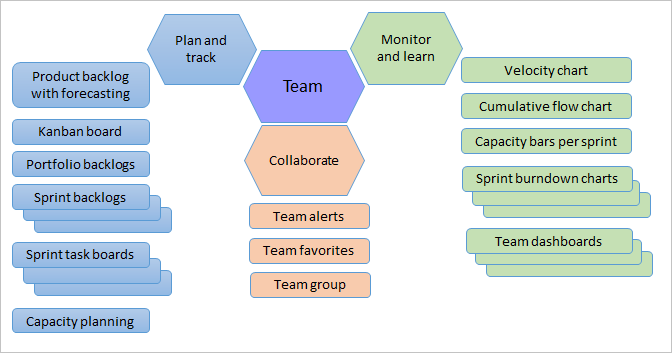
Vea los siguientes artículos para más información:
- Acerca de los proyectos y el escalado de la organización
- Incorporación de un equipo: pasar de un equipo predeterminado a varios equipos
- Agregar un administrador del equipo